Nội dung bài viết
Bạn đang muốn tải Microsoft SQL Server 2019? Nhưng bạn chưa tìm được một cách tải SQL Server 2019 nào hiệu quả nhất? Đừng lo lắng và hãy theo dõi nội dung bài viết này của MSO, chúng tôi sẽ cung cấp cho bạn những thông tin quan trọng để giúp bạn download SQL Server 2019 một cách nhanh chóng và hiệu quả nhất.
Microsoft SQL Server 2019 là gì?
Microsoft SQL Server 2019 là một trong những phiên bản mới nhất của hệ thống quản trị cơ sở dữ liệu quan hệ RDBMS, được phát triển bởi Microsoft, có chức năng chính là giúp hỗ trợ người dùng lưu trữ và truy xuất dữ liệu theo yêu cầu cụ thể của các ứng dụng phần mềm khác. Phần mềm này sẽ cung cấp hiệu năng và tính bảo mật hàng đầu, cho phép người dùng truy vấn và phân tích dữ liệu từ nhiều nguồn khác nhau mà không cần phải di chuyển hoặc sao chép dữ liệu.
MS SQL Server 2019 hỗ trợ người dùng sử dụng nhiều ngôn ngữ và nền tảng khác nhau, bao gồm cả việc chạy trên Linux với sự hỗ trợ của Kubernetes hay là cả trên Windows. Phiên bản SQL Server này vừa giúp người dùng cải thiện khả năng mở rộng và hiệu năng, đồng thời còn duy trì độ ổn định và thời gian phản hồi nhanh chóng cho cơ sở dữ liệu.
Hiện nay, SQL Server 2019 được sử dụng khá phổ biến và rộng rãi trong công việc của những đối tượng đang tiếp cận và làm việc với những lĩnh vực cơ sở dữ liệu, đặc biệt là các doanh nghiệp.
Tại sao doanh nghiệp nên sử dụng Microsoft SQL Server 2019?
Microsoft SQL Server 2019 mang đến nhiều sự cải tiến và các tính năng mới so với các phiên bản trước đó của Microsoft SQL Server. Bao gồm khả năng tương thích cao với nền tảng Linux, cùng với khả năng tích hợp với Apache Spark và Hadoop Distributed File System (HDFS) cho các giải pháp dữ liệu lớn, cũng như phát triển các công cụ thông minh với nhiều cải tiến cho an ninh đối với các dữ liệu.
Ngoài ra, Microsoft SQL Server 2019 cũng cung cấp cho những người dùng doanh nghiệp nhiều cải tiến về khả năng phân tích, quản lý và xử lý dữ liệu kinh doanh một cách hiệu quả và an toàn hơn bao giờ hết.

Việc tải SQL Server 2019 để sử dụng sẽ giúp cho người dùng doanh nghiệp có được khả năng tiếp cận nhiều hơn những công nghệ mới nhất trong lĩnh vực quản trị cơ sở dữ liệu và phát triển ứng dụng hỗ trợ kinh doanh. Đồng thời, công cụ này cũng sẽ hỗ trợ tốt hơn cho các doanh nghiệp trong việc chuyển đổi số và phát triển các giải pháp dựa trên những dữ liệu.
Tiếp tục theo dõi bài viết hướng dẫn cài SQL Server 2019 này của chúng tôi để biết được cách cài đặt và download SQL Server 2019 nhé.
Những lưu ý trước khi cài đặt Microsoft SQL Server 2019
Việc cài đặt và tải SQL Server 2019 đòi hỏi người dùng cần chuẩn bị kỹ lưỡng về phần cứng cũng như là hệ thống thiết bị của mình để đảm bảo hiệu suất tối ưu và sự ổn định nhất cho hệ thống trong quá trình SQL Server 2019 download và cài SQL Server 2019. Dưới đây là những lưu ý quan trọng về yêu cầu hệ thống mà bạn cần nắm rõ trước khi thực hiện cách cài đặt Microsoft SQL Server 2019:
- SQL Server 2019 chỉ hỗ trợ trên các hệ thống x64, vì vậy hãy kiểm tra cấu hình phần cứng của bạn trước khi tiến hành.
- Đối với phiên bản Express cần phải có tối thiểu cần 1GB RAM và các phiên bản khác yêu cầu tối thiểu 4GB.
- Đảm bảo rằng ổ đĩa hệ thống của bạn có ít nhất 6GB dung lượng đang trống, để chứa các tệp tạm thời trong quá trình cài đặt và khoảng 8,3GB cho toàn bộ quá trình cài đặt.
- Cài đặt SQL Server 2019 trên hệ thống tệp FAT32 vẫn được hỗ trợ nhưng không khuyến nghị do các vấn đề an toàn.
- Tránh cài đặt trên ổ đĩa nén, mã hóa hoặc chỉ đọc và cần lưu ý rằng SQL Server 2019 không còn hỗ trợ phiên bản 32 bit.
- Sau khi cài đặt, bạn nên cập nhật SQL Server Management Studio (SSMS) lên phiên bản mới nhất để có trải nghiệm tốt nhất.
- Nên cài đặt SQL Server trước khi thực hiện cài Microsoft Visual Studio để tránh xung đột.
- Cần phải cài đặt .Net Framework 3.5 trước khi mở file cài đặt SQL Server để tránh lỗi.
- Cần phải cài đặt SQL Server 2019 trước khi cài đặt Red Gate SQL(SQL Toolbelt) nhé.
Những điều kiện trên đây sẽ giúp bạn có thể download SQL Server 2019 một cách nhanh chóng và hiệu quả nhất. Sau khi đã đảm bảo được những điều kiện ở trên, bạn hãy tham khảo nội dung hướng dẫn SQL Server 2019 download của chúng tôi trong nội dung tiếp theo của bài viết này để có thể biết rõ được cách tải SQL Server 2019 về máy của mình nhé.
Hướng dẫn Download SQL Server 2019 chi tiết
Tương tự như các ứng dụng và công cụ khác của Microsoft, cách tải SQL Server 2019 cũng được diễn ra rất dễ dàng với các thao tác cực kỳ đơn giản. Các bước download SQL Server 2019 được diễn ra như sau:
– Bước 1: Bạn truy cập vào trang chủ của Microsoft SQL Server 2019 và nhấn nút “Download” trên màn hình để tải SQL Server 2019.
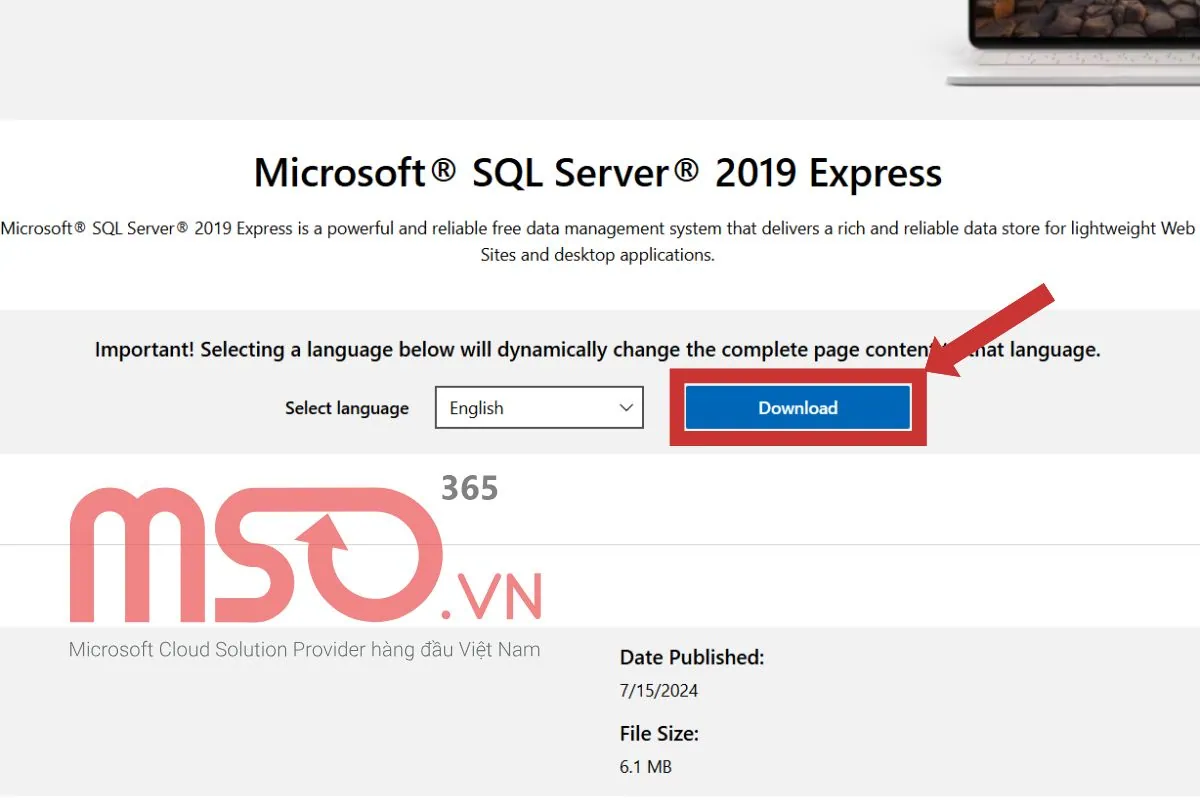
– Bước 2: Sau khi tải xuống file cài đặt phần mềm MS SQL Server 2019 thành công >> bạn hãy mở file cài đặt đó để thực hiện các bước cài phần mềm Microsoft SQL Server 2019.
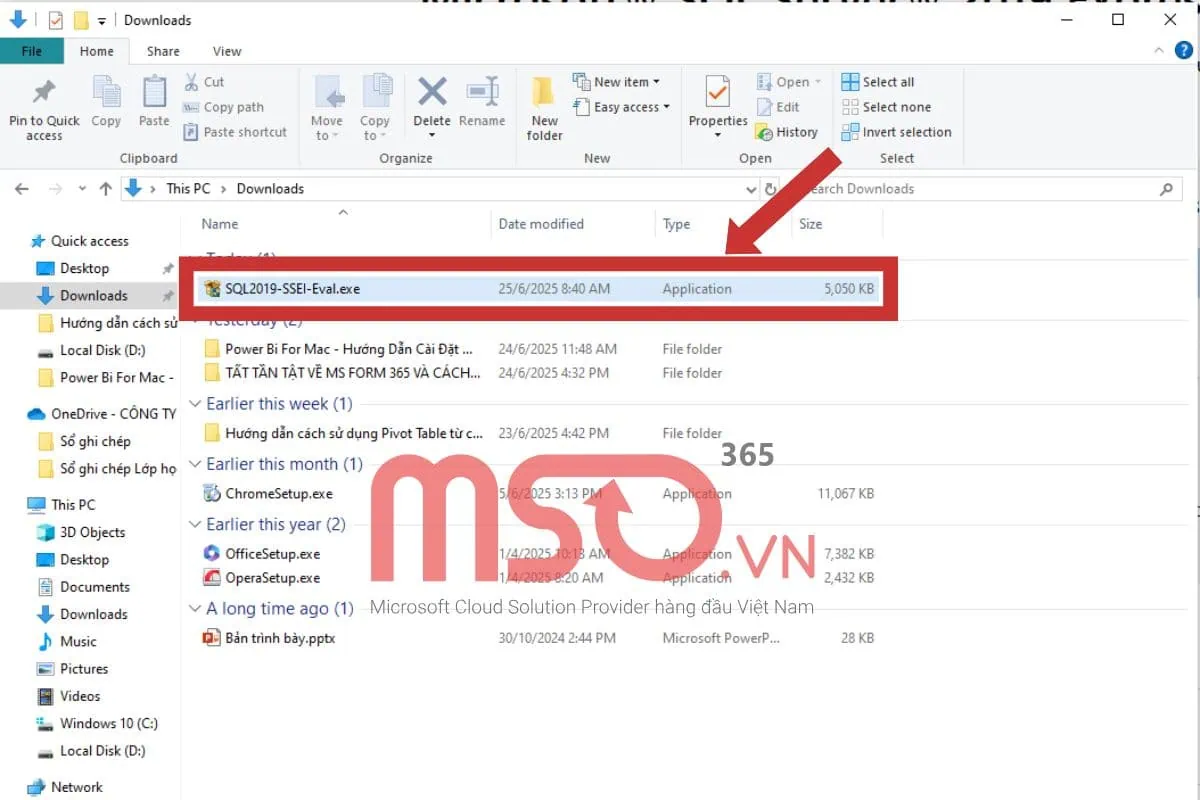
– Bước 3: Màn hình sẽ hiện ra 3 lựa chọn khác nhau là Basic, Custom, Download Media. Trong đó:
- Basic: Là tùy chọn đơn giản nhất, khi bạn chọn mục này >> hệ thống sẽ tự động cài đặt các chức năng cơ bản của Microsoft SQL Server 2019 cho người dùng.
- Custom: Là tùy chọn cài đặt chuyên sâu hơn, khi bạn chọn tùy chọn này >> bạn sẽ có thể tự cài đặt và thiết lập các cấu hình của phần mềm Microsoft SQL Server 2019.
- Download Media: Khi bạn chọn mục này, hệ thống sẽ tự động tải về cho bạn file cài đặt offline để bạn có thể cài phần mềm trên nhiều thiết bị khác nhau mà không cần download lại từ đầu.
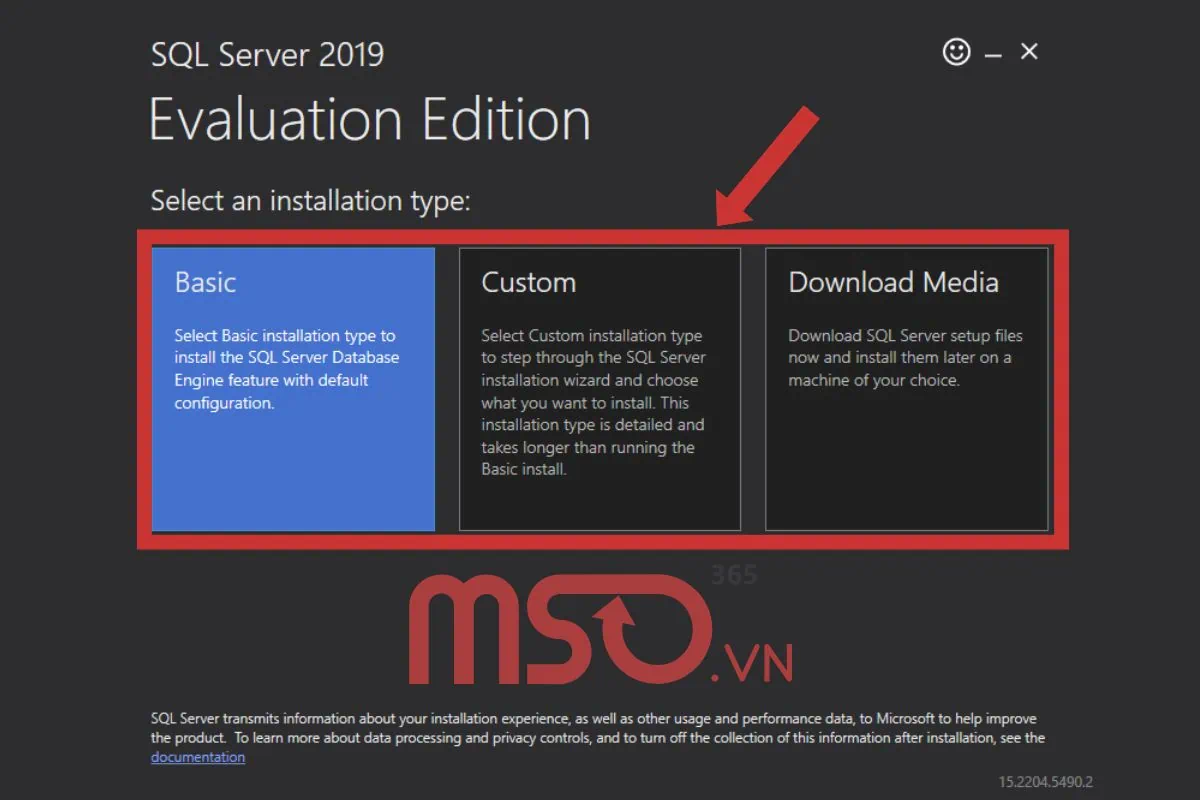
– Bước 4: Bạn nhấn chọn một trong các tùy chọn đó >> sau đó nhấn “Accept”.
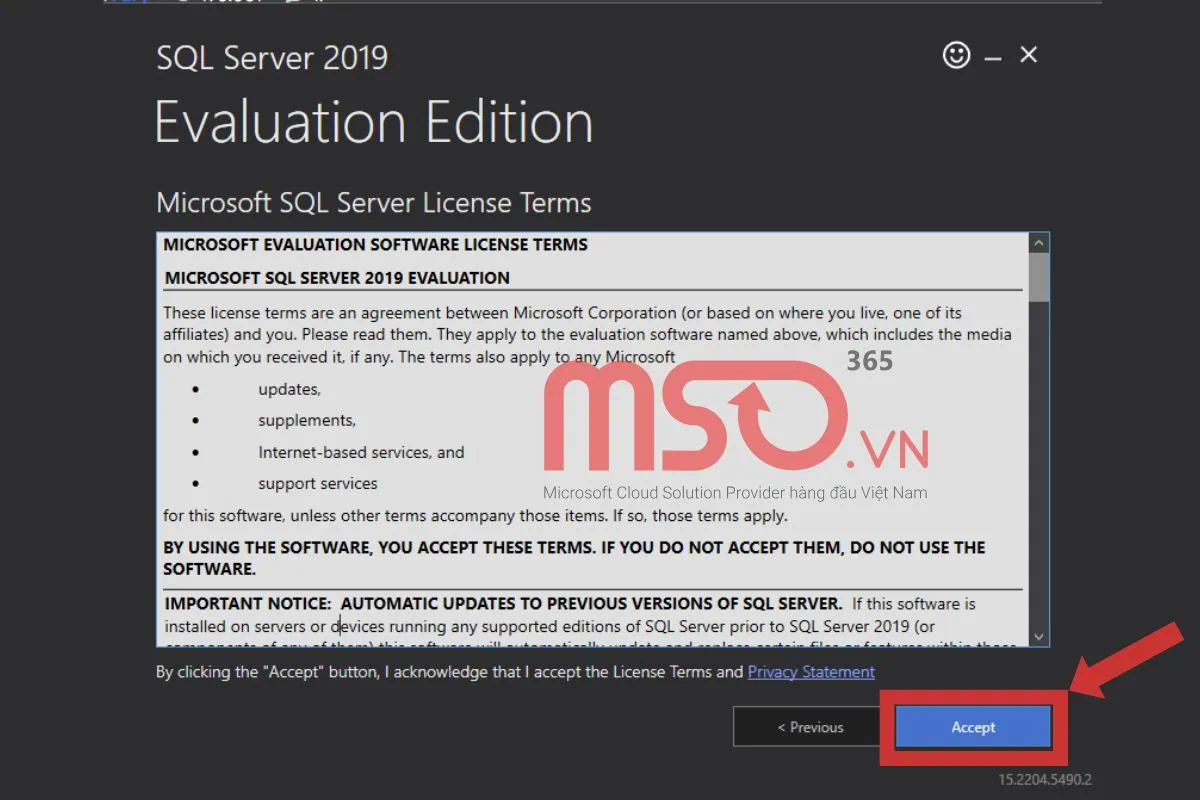
– Bước 5: Trong cửa sổ tiếp theo, bạn tiếp tục nhấn “Install” để tiến hành cài đặt Microsoft SQL Server 2019.
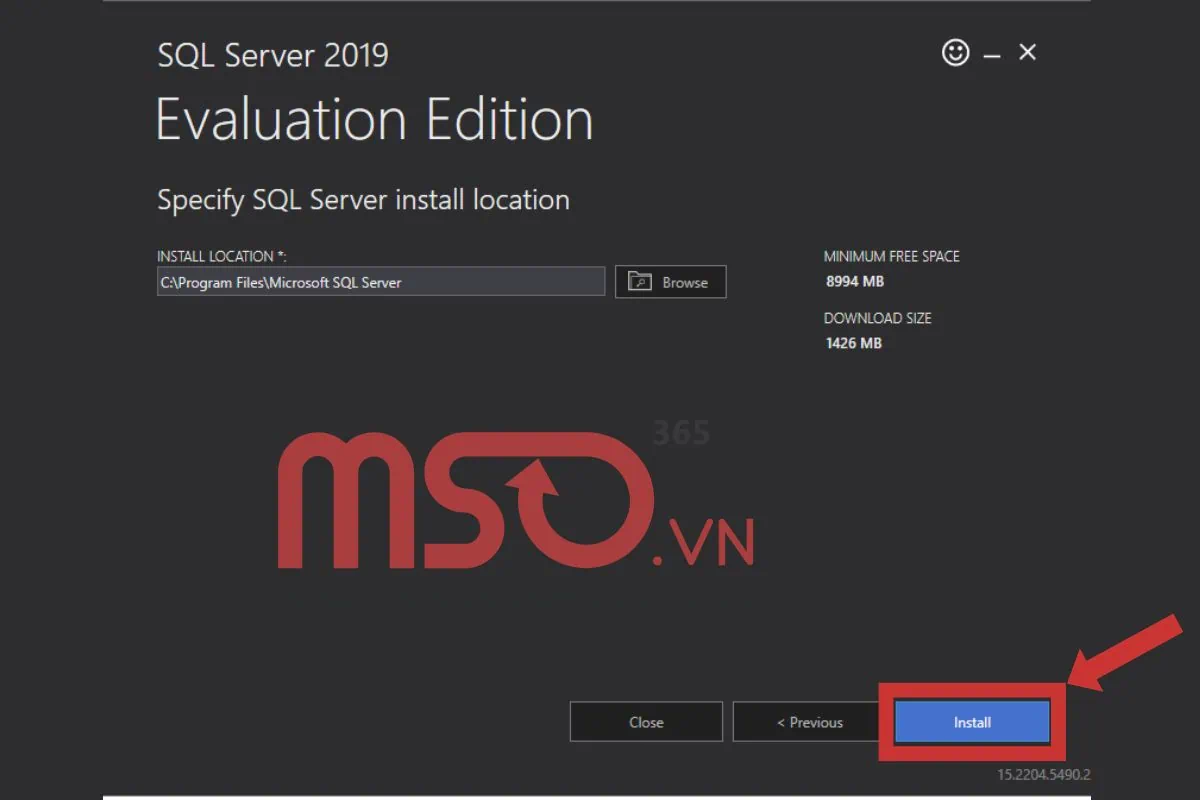
– Bước 6: Sau khi hệ thống tiến hành download và Install thành công >> bạn hãy nhấn chọn “Customize” để cài đặt cấu hình cho phần mềm SQL Server 2019.
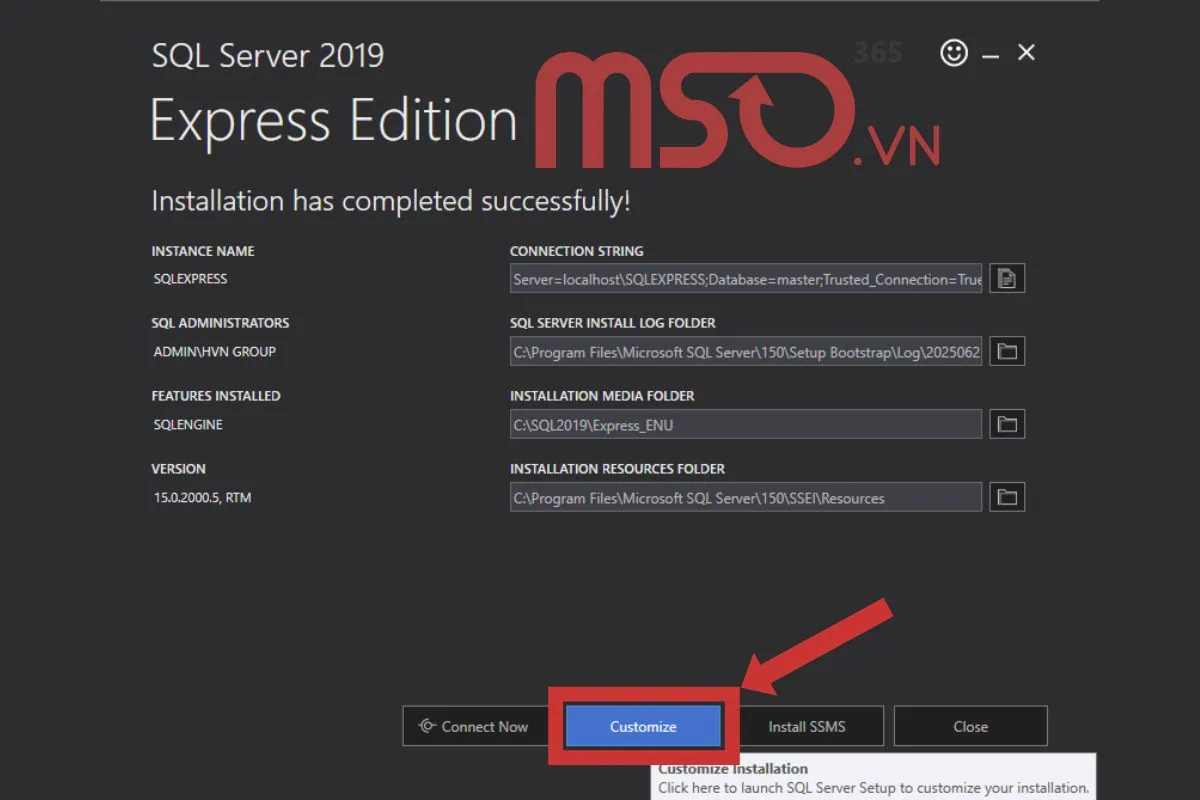
– Bước 7: Khi cửa sổ setup đầu tiên xuất hiện >> bạn hãy nhấn chọn Next để tiếp tục.
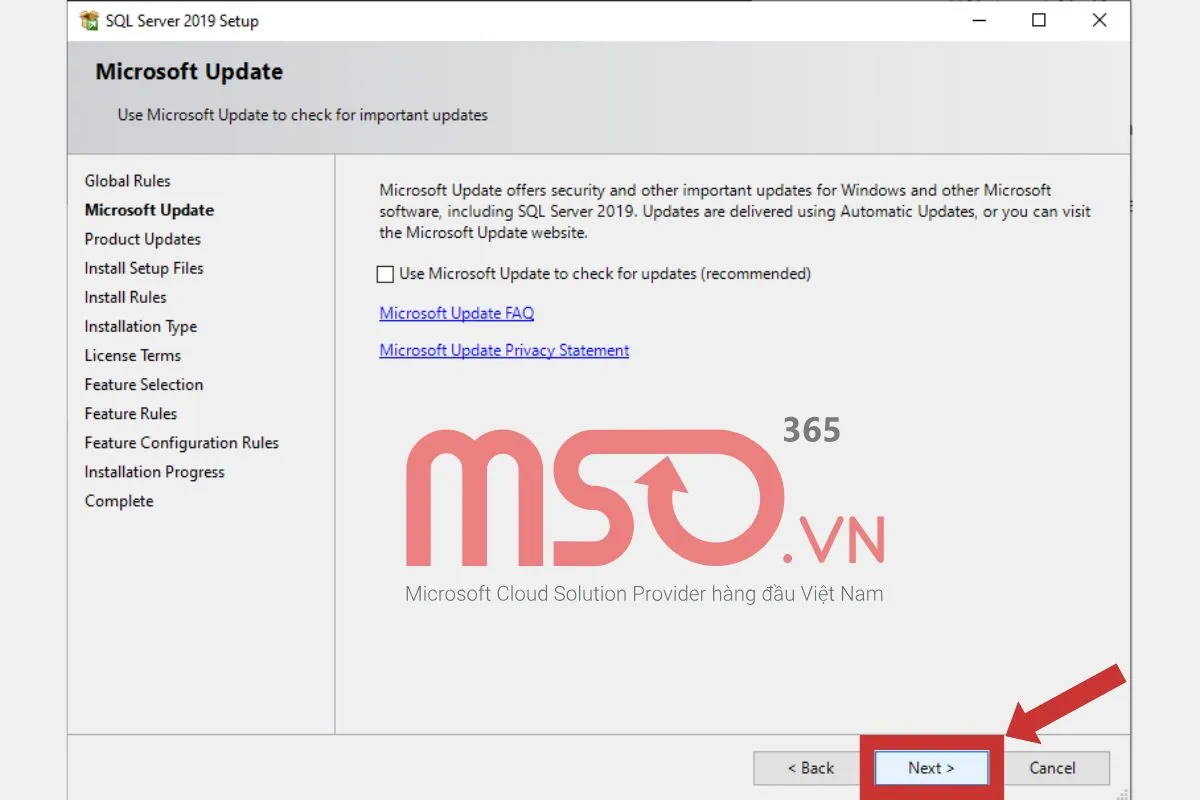
– Bước 8: Hệ thống sẽ kiểm tra các mục đã cài đặt xem đã đạt yêu cầu chưa >> sau đó bạn tiếp tục nhấn chọn Next.
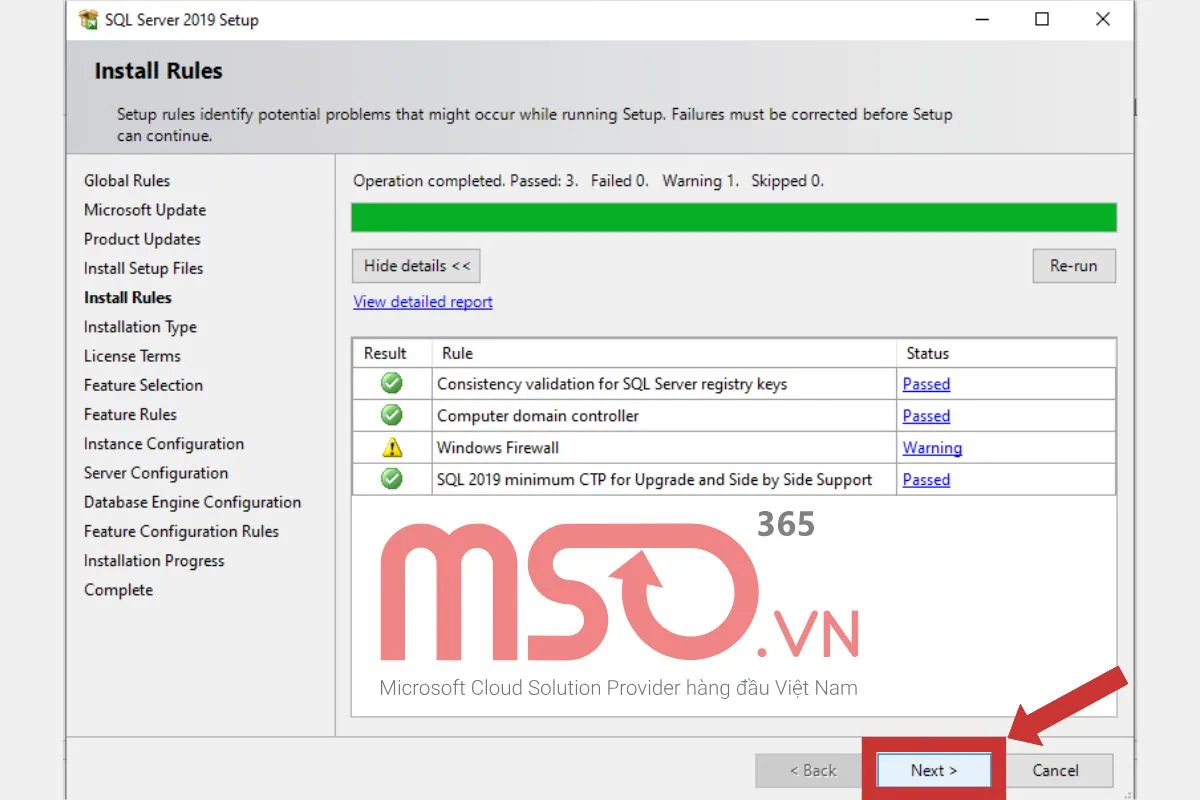
- Bạn nhấn chọn mục “Product key” >> sau đó tích chọn mục Specify a free edition >> rồi chọn mục “developer” cho phần này để sử dụng miễn phí phần mềm MS SQL Server 2019. Sau đó, tiếp tục nhấn Next.
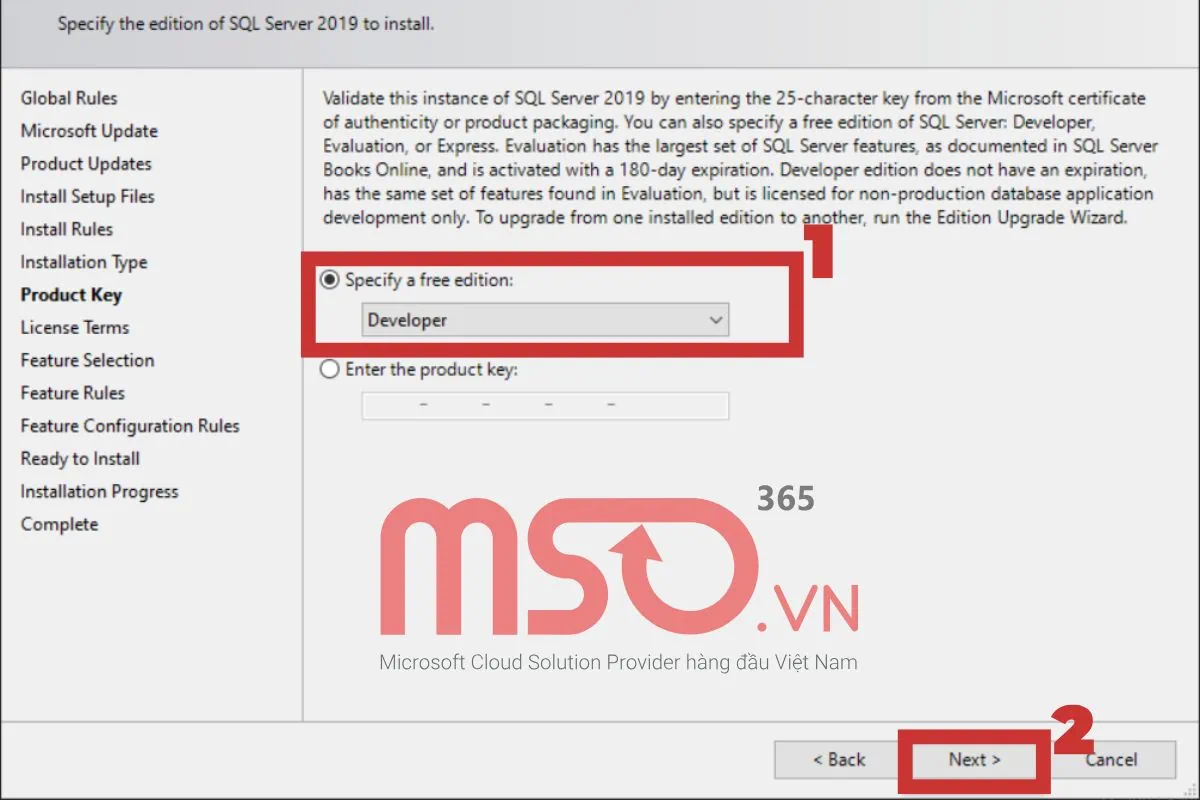
- Trong mục “License Terms” >> bạn tích chọn phần “I accept the license terms and Privacy Statement” >> rồi nhấn Next.
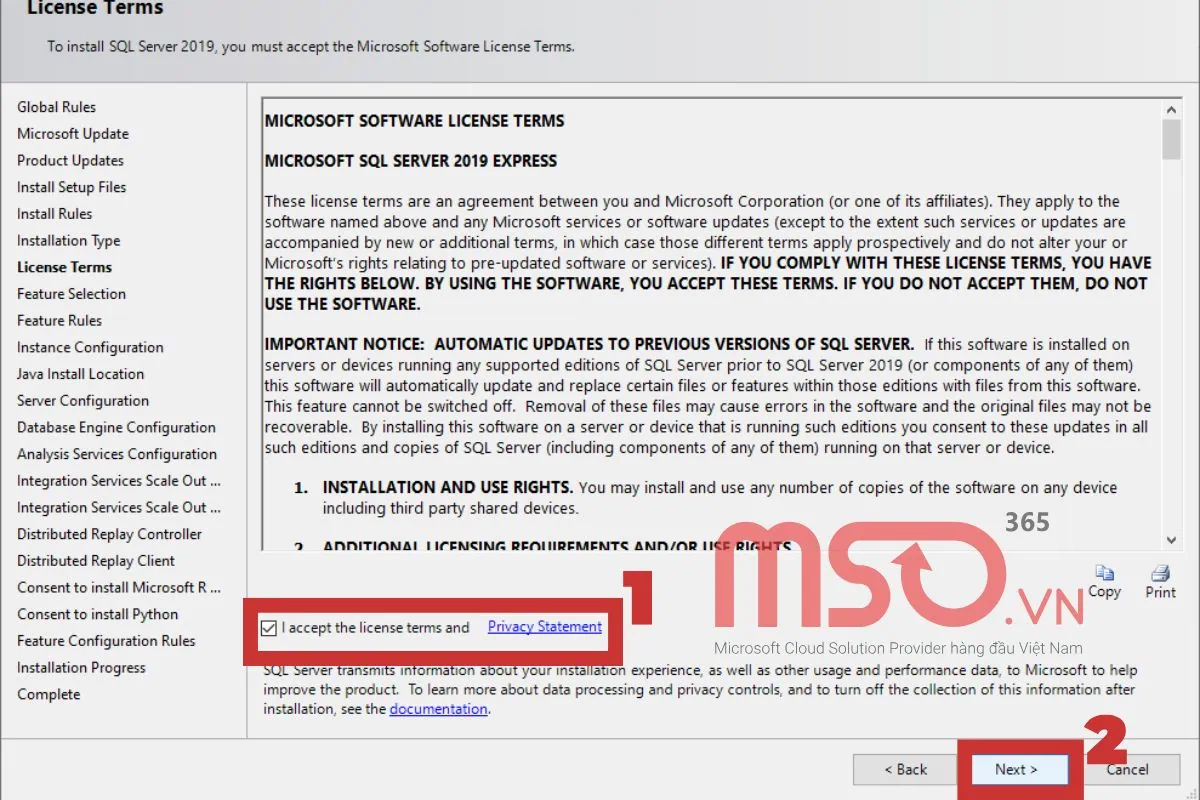
- Trong mục “Features Selection” >> bạn tích chọn mục “Database Engine Services”, “Data Quality Client” và mục “Client Tools Connectivity” để phần mềm có thể cung cấp đủ packages và các chức năng cho bạn >> sau đó bạn tiếp tục nhấn Next.
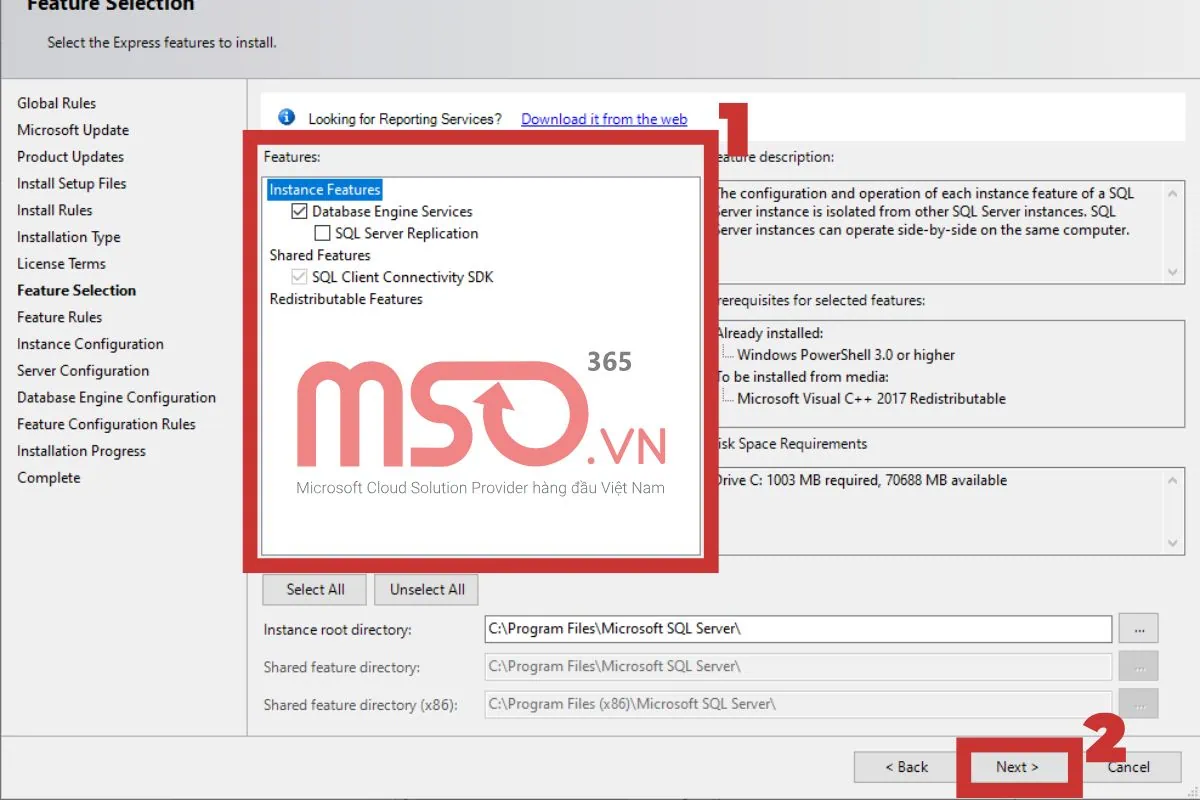
– Bước 9: Trong mục “Feature Configuration Rules” >> bạn có thể đặt tên cho “Instance” và nhấn Next cho tới mục “Database Engine Configuration”.
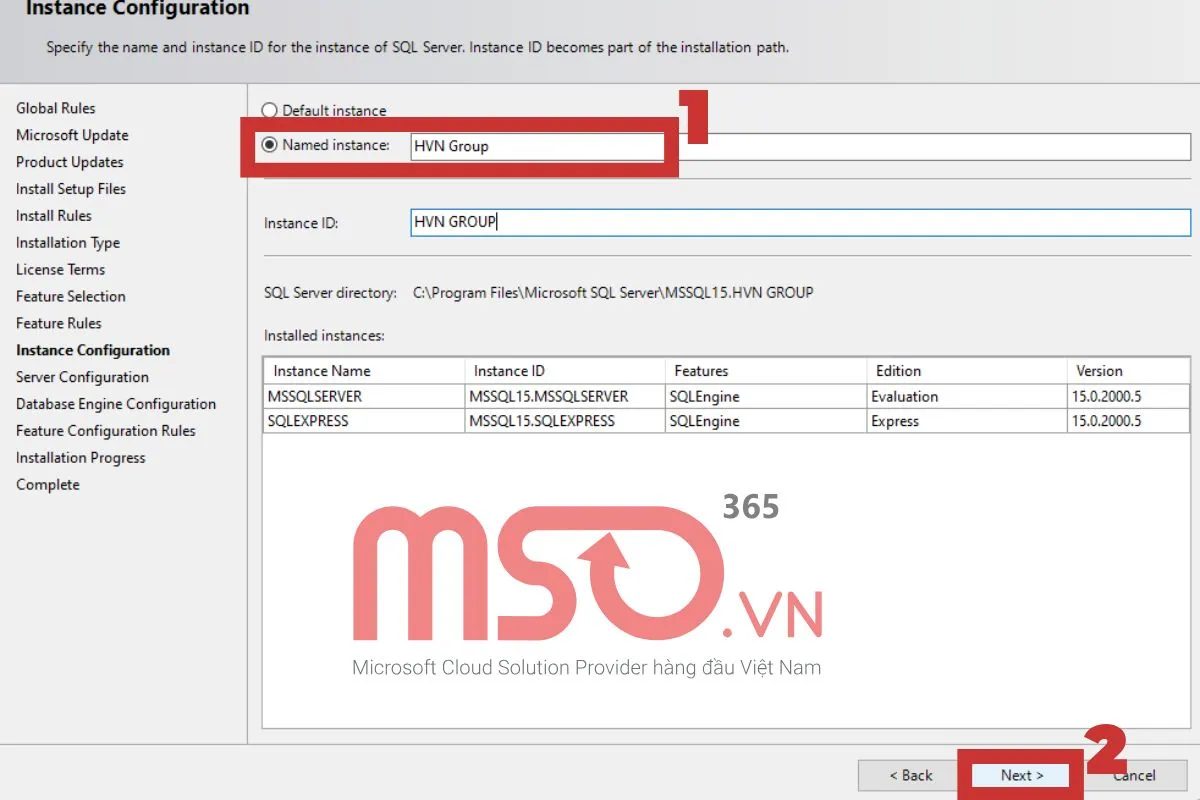
– Bước 10: Sau đó, bạn chọn chức năng “Mix Mode” để bảo mật cho các cơ sở dữ liệu của bạn sau này >> rồi nhập mật khẩu >> tiếp tục nhấn nút “Add current User” để thêm tài khoản cho tài khoản supper admin(sa) của bạn >> cuối cùng nhấn nút Next để hệ thống thiết lập.
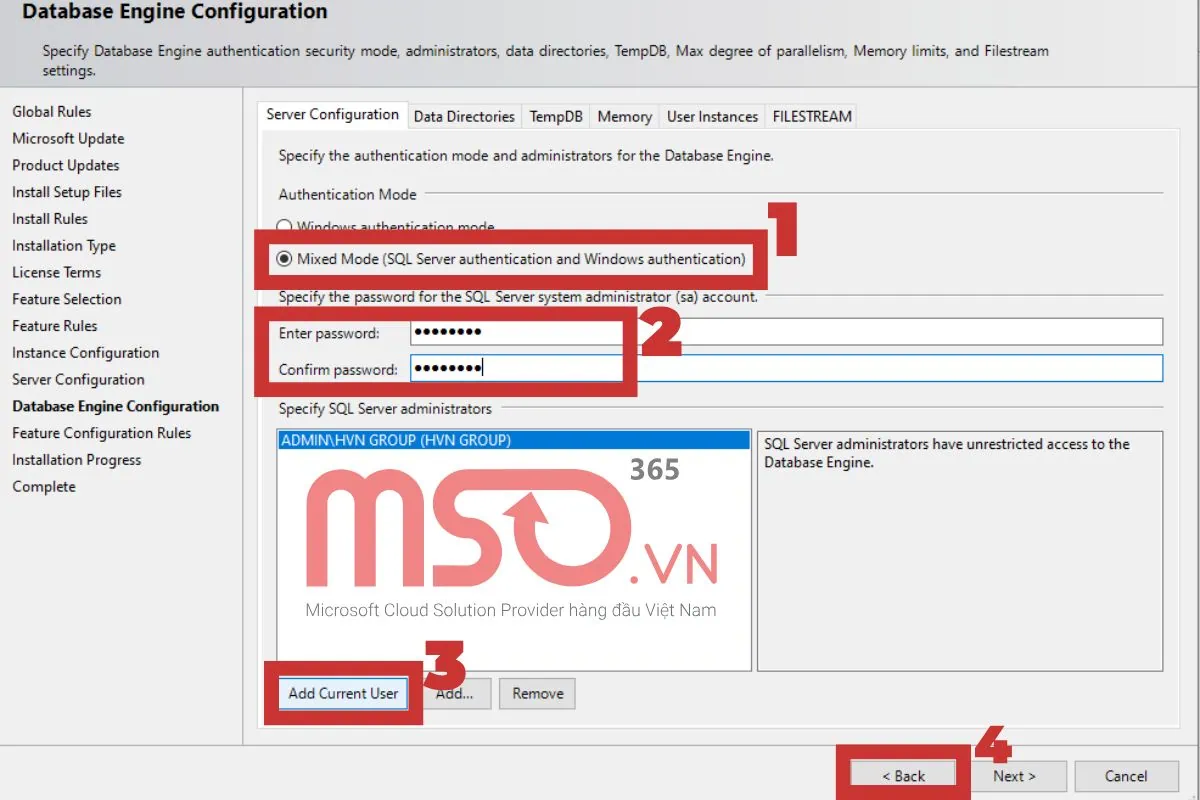
– Bước 11: Cuối cùng, bạn đợi hệ thống hoàn thành việc thiết lập.
Khi file cài đặt xong >> bạn hãy bấm nút “Close” để đóng cửa sổ cài đặt là hoàn tất cách cài đặt phần mềm Microsoft SQL Server 2019.
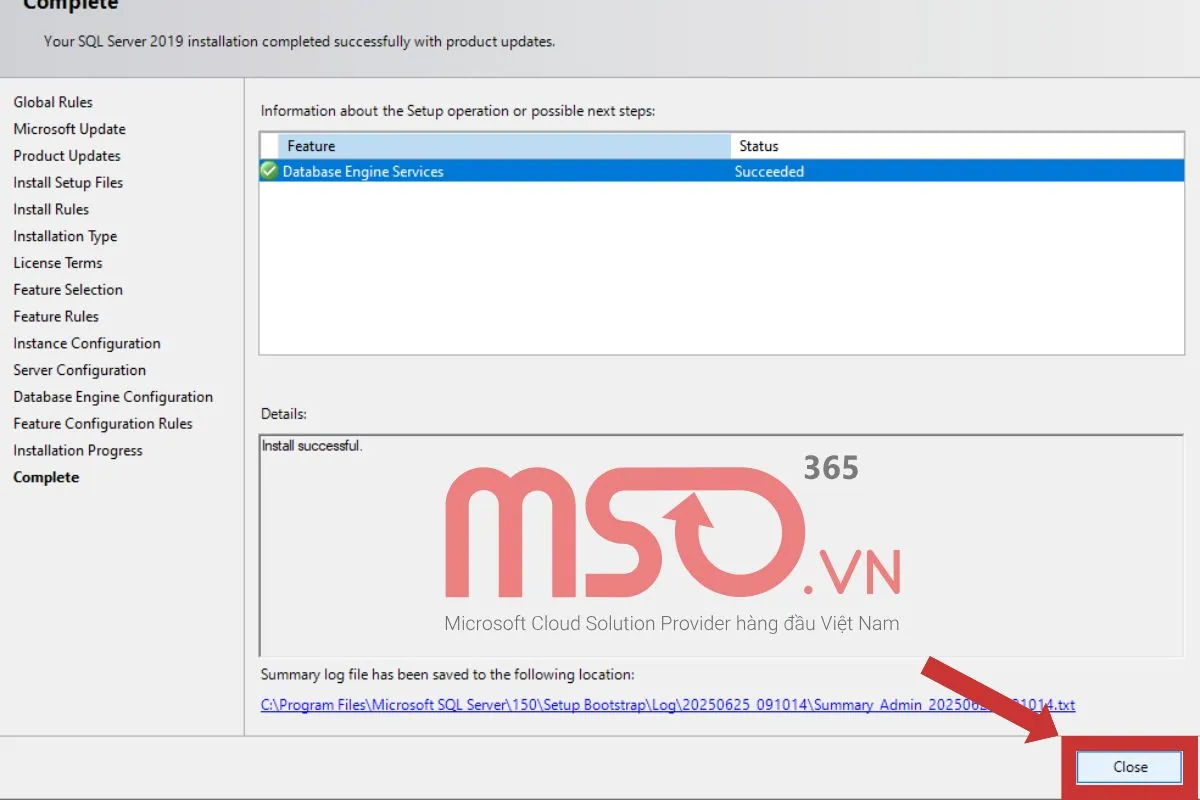
Với các bước chúng tôi hướng dẫn phía trên, bạn đã có thể cài đặt phần mềm SQL Server 2019 thành công để tận hưởng những lợi ích tuyệt vời mà công cụ này mang đến rồi đó. Hãy tiếp tục theo dõi bài viết để biết thêm các bước cài đặt SQL Server Management Studio (SSMS) và tận hưởng những trải nghiệm tuyệt vời khi kết với với SQL Server 2019 nhé.
Hướng dẫn cài đặt SQL Server Management Studio – SSMS
Sau khi đã hoàn tất cách tải SQL Server 2019, bạn hãy tiếp tục cài đặt phần mềm SQL Server Management Studio (SSMS) để đảm bảo cho bản thân mình có được một trải nghiệm tốt nhất trong quá trình sử dụng phần mềm Microsoft SQL Server 2019.
Để cài đặt SQL Server Management Studio (SSMS), bạn hãy thực hiện theo các bước thực hiện như sau:
– Bước 1: Trong màn hình thiết lập cài đặt Microsoft SQL Server 2019 đầu tiên >> bạn hãy tiếp tục nhấn chọn nút “Install SSMS” để hệ thống tự động điều hướng bạn đến link download.
Hoặc bạn cũng có thể truy cập trực tiếp vào link sau đây: https://docs.microsoft.com/en-us/sql/ssms/download-sql-server-management-studio-ssms?view=sql-server-ver15.
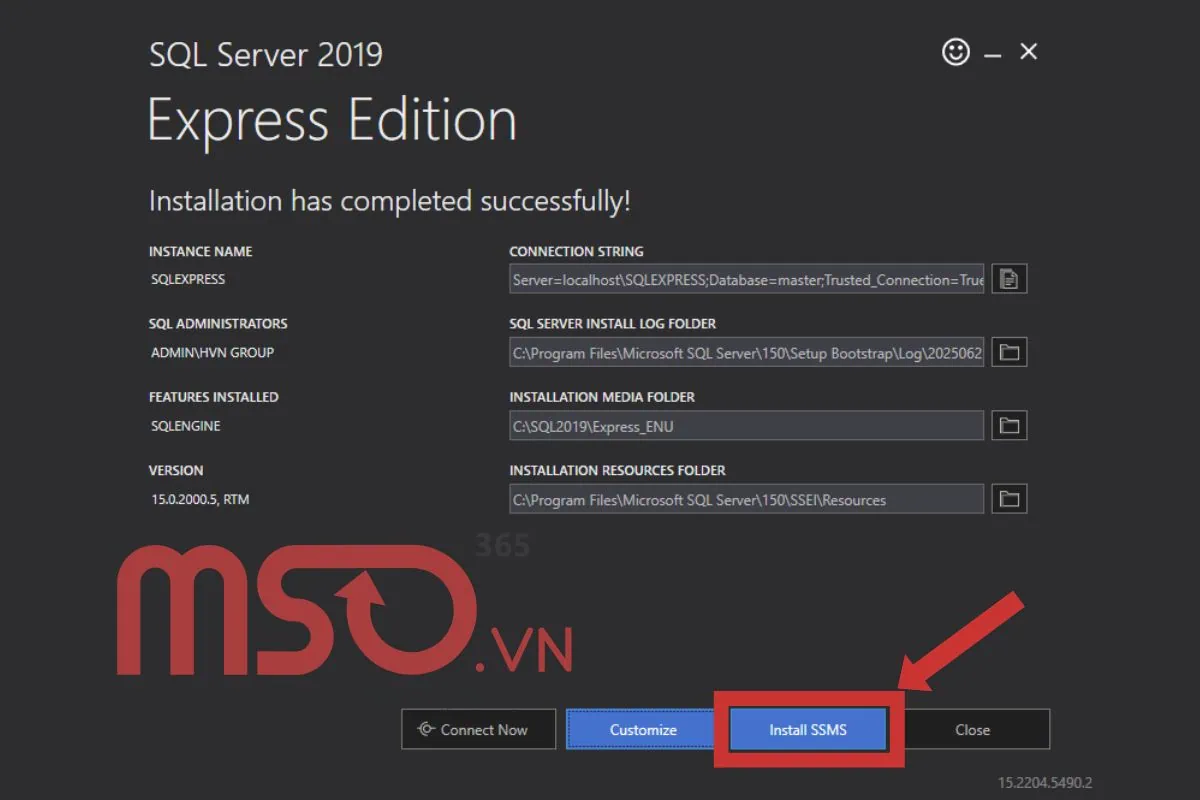
– Bước 2: Sau đó, trong trang web Microsoft >> bạn hãy nhấn vào mục “Download SQL Server Management Studio (SSMS)” để có thể hệ thống tiến hành tải file cài đặt SSMS về thiết bị của mình.
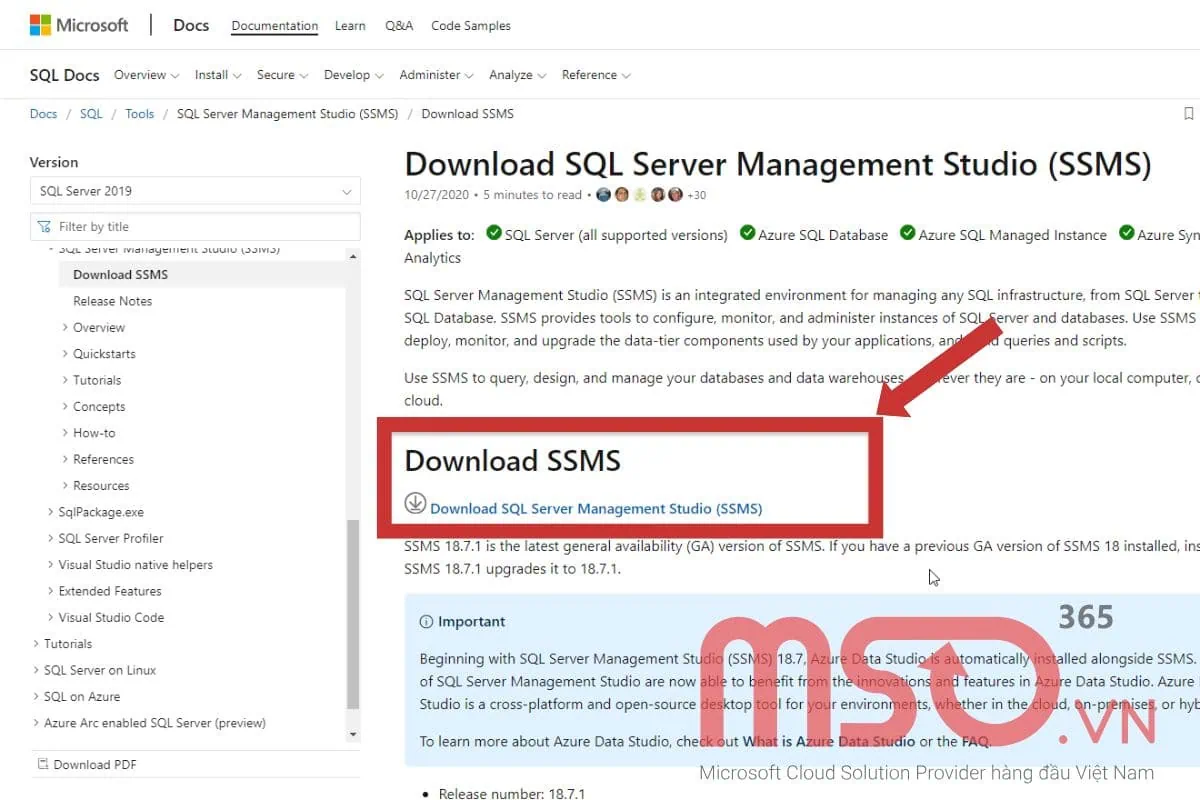
– Bước 3: Tiếp theo, bạn hãy mở file cài đặt SSMS vừa được tải về thiết bị của mình >> rồi bấm chọn nút Install để cài giao diện phần mềm.
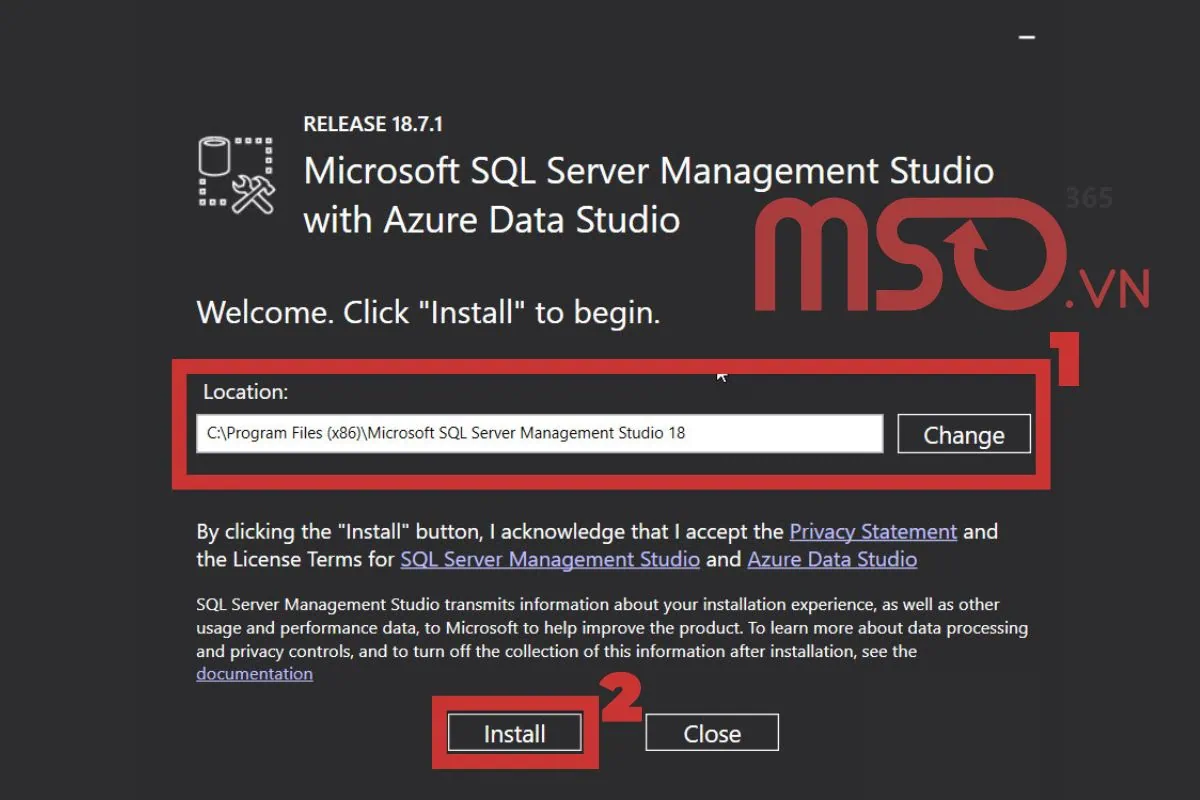
– Bước 4: Trong cửa sổ màn hình tiếp theo >> bạn hãy nhấn nút Restart để khởi động phần mềm SQL Server Management Studio (SSMS) và hoàn tất việc cài đặt SSMS.
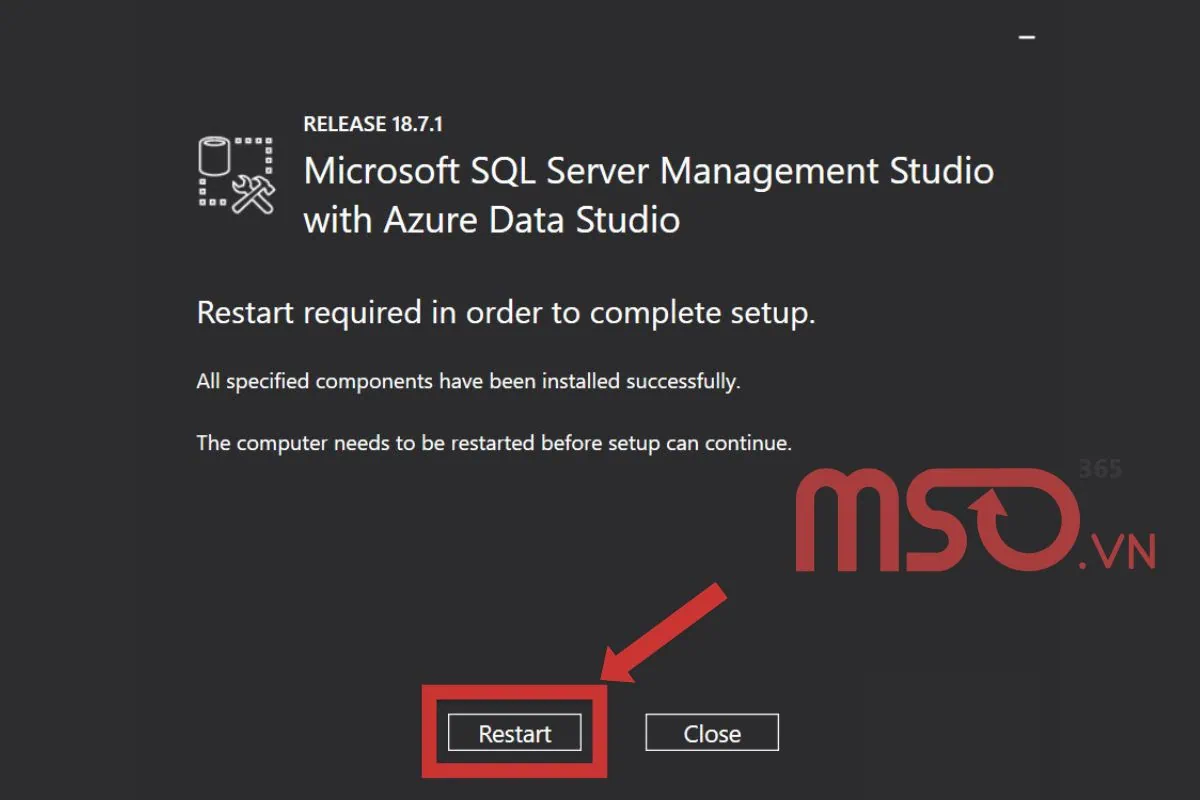
– Bước 5: Tiếp theo, bạn hãy mở phần mềm Microsoft SQL Server Management Studio đã được cài đặt phía trên lên để tiếp tục.
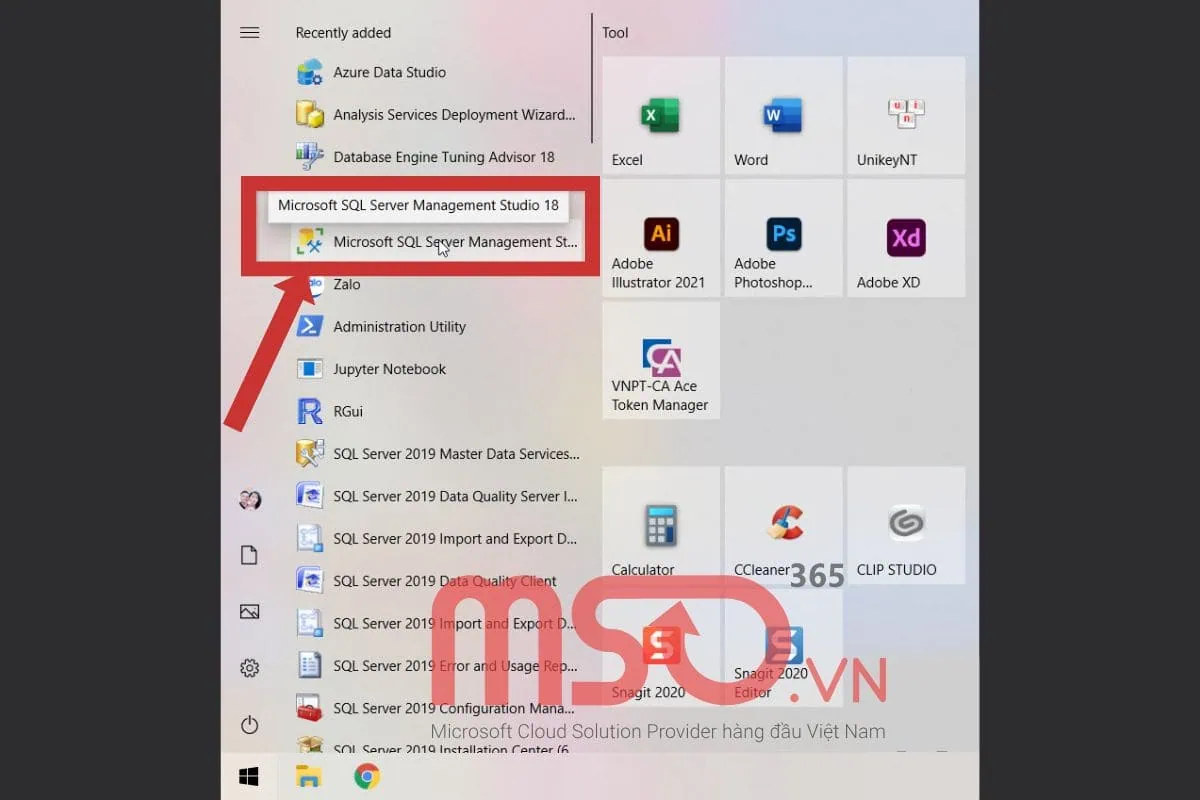
– Bước 6: Sau đó, bạn tiến hành thiết lập tài khoản theo Windows Authentication (Đăng nhập với thông tin tài khoản của máy tính).
- Tại mục Server type >> bạn hãy chọn Database Engine.
- Tại mục Server name >> bạn hãy chọn tên máy tính của mình.
- Tại mục Authentication >> bạn hãy chọn Windows Authentication.
Tuy nhiên, chúng tôi khuyên bạn nên sử dụng tài khoản theo tài khoản SQL Server Authentication để đảm bảo được mức độ bảo mật tốt nhất.
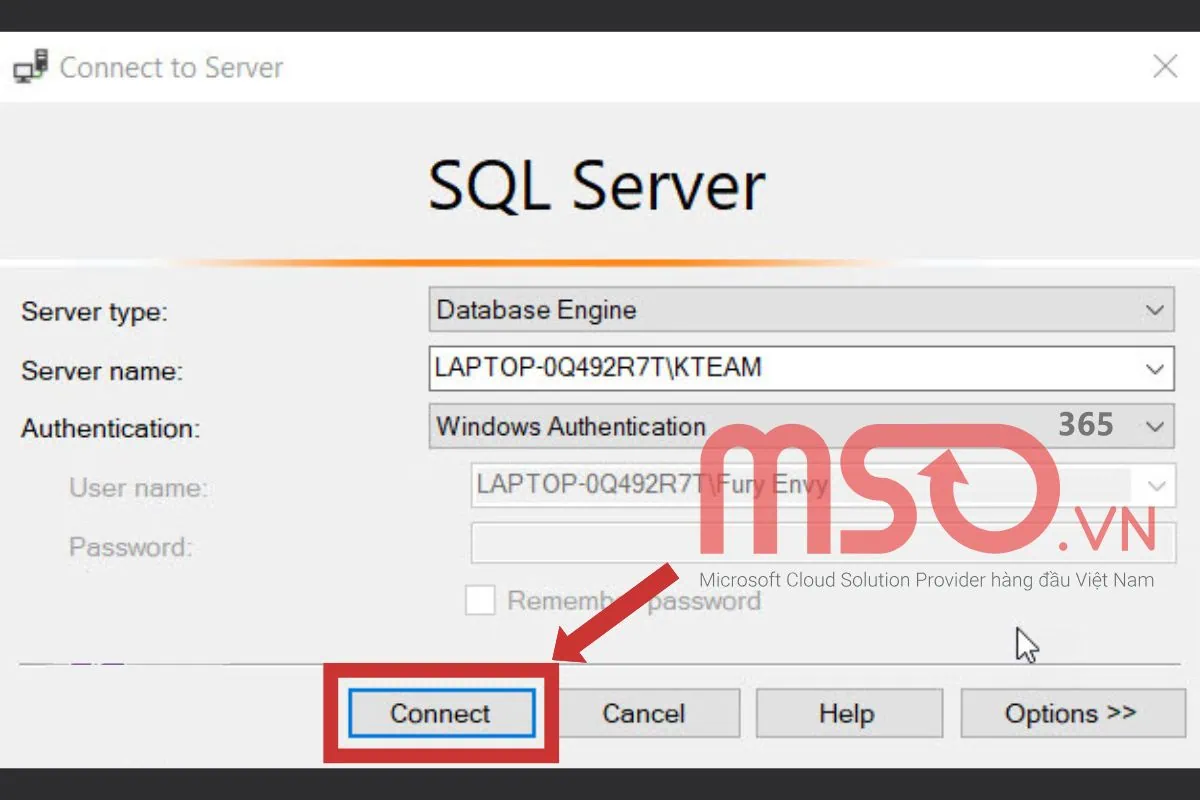
– Bước 7: Sau khi thiết lập xong >> bạn hãy nhấn nút Connect để tiến hành kết nối.
Khi kết nối thành công, màn hình giao diện của SQL Server Management Studio (SSMS) sẽ có giao diện như hình dưới đây:
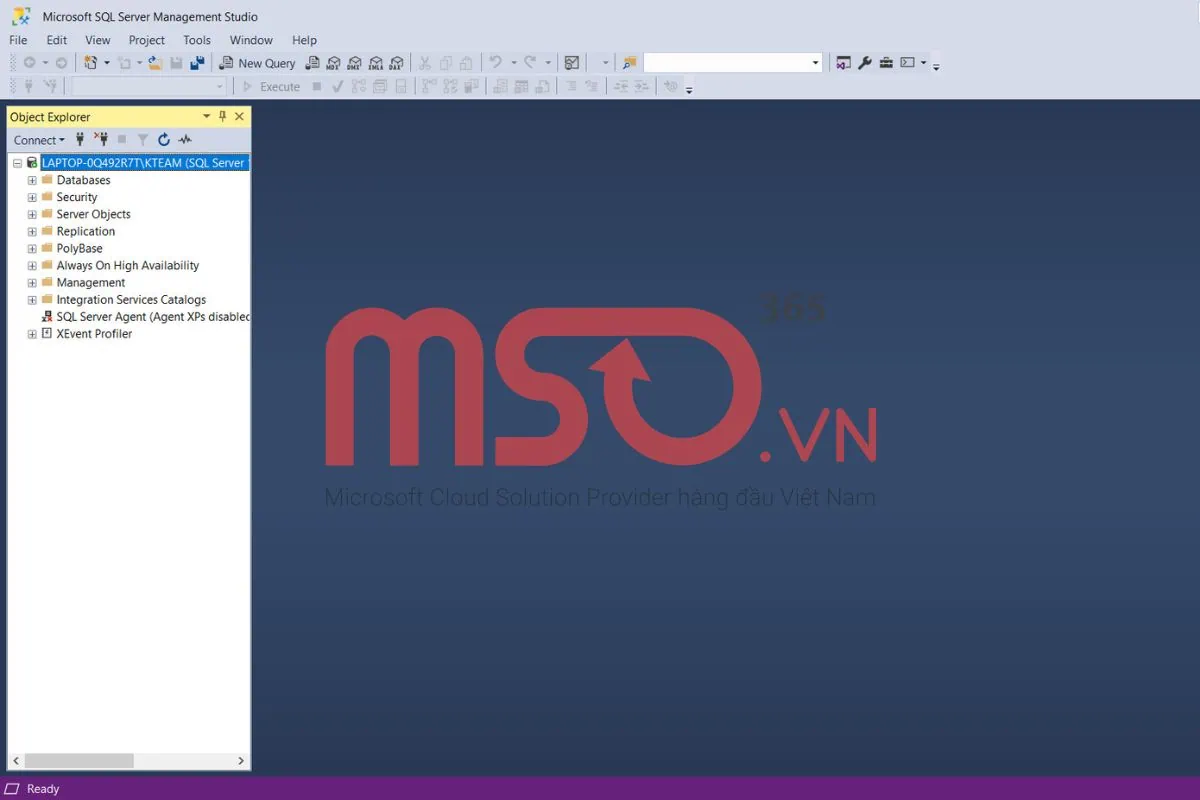
Vậy là bạn đã cài đặt thành công SQL Server Management Studio (SSMS) trong phần mềm SQL Server 2019 rồi đó. Hãy kết hợp sử dụng với công cụ Microsoft SQL Server 2019 để tận hưởng một giải pháp tuyệt vời về quản lý cơ sở dữ liệu nâng cao của Microsoft nhé.
Giống những bao giải pháp làm việc mà Microsoft cung cấp, việc sử dụng Microsoft Server 2019, người dùng cũng cần có một tài khoản Microsoft bản quyền để đăng nhập vào dịch vụ và sử dụng. Vậy, nên đăng ký tài khoản MS SQL Server 2019 ở đâu để đảm bảo uy tín và có thể tận hưởng tốt tính năng và lợi ích mà công cụ này mang đến? Bạn hãy tiếp tục theo dõi bài viết này để biết được địa chỉ mua Microsoft SQL Server 2019 bản quyền uy tín nhất nhé.
Địa chỉ mua Microsoft SQL Server 2019 bản quyền uy tín nhất
Để có thể sử dụng phần mềm SQL Server 2019 một cách tốt nhất và mang lại hiệu quả cao, bạn nên đăng ký tài khoản phần mềm SQL Server 2019 bản quyền. Vậy bạn nên mua tài khoản phần mềm SQL Server 2019 bản quyền ở đâu? Theo dõi nội dung dưới đây, chúng tôi sẽ giải đáp thắc mắc này của bạn.
Tại sao bạn nên mua Microsoft SQL Server 2019 tại MSO
MSO nằm trong hệ thống phân phối dịch vụ thuộc Tập đoàn HVN Group, đây là đối tác chính thức của Microsoft tại thị trường Việt Nam, được Microsoft ủy quyền để cung cấp các sản phẩm và dịch vụ Microsoft cho khách hàng tại thị trường Việt Nam. Vì thế, việc đăng ký sử dụng MS SQL Server 2019 tại MSO sẽ giúp bạn đảm bảo được đầy đủ những lợi ích chính đáng của mình, đồng thời có thể tận hưởng được những ưu đãi cùng khuyến mãi hấp dẫn nhất.
Dưới đây là những lý do tại sao bạn nên đăng ký tài khoản phần mềm SQL Server 2019 bản quyền tại MSO:
- MSO thuộc HVN group, hiện đang là đối tác chính thức của Microsoft trên thị trường Việt Nam, vì vậy tất cả những sản phẩm Microsoft mà chúng tôi cung cấp đều là các sản phẩm mang bản quyền chính hãng.
- Khi bạn đăng ký phần mềm SQL Server 2019 bản quyền tại MSO, bạn sẽ được tư vấn kỹ càng và hỗ trợ cài đặt thành công sản phẩm về máy của bạn.
- Bạn sẽ nhận được những ưu đãi tốt nhất với những chương trình khuyến mại từ chúng tôi.
- Chính sách thanh toán và bảo hành sản phẩm của chúng tôi sẽ giúp bạn có trải nghiệm sử dụng sản phẩm tuyệt vời nhất.
Hướng dẫn đăng ký Microsoft SQL Server 2019 trên MSO
Để có thể đăng ký tài khoản phần mềm Microsoft SQL Server 2019 bản quyền trên MSO, bạn chỉ cần thực hiện các thao tác sau đây:
- Bước 1: Truy cập vào đường link đăng ký phần mềm SQL Server 2019 tại MSO dưới đây:
ĐĂNG KÝ TÀI KHOẢN MICROSOFT SQL SERVER 2019 NGAY
- Bước 2: Điền thông tin đầy đủ vào form liên hệ như sau.

- Bước 3: Nhấn nút Submit và đợi nhân viên của MSO liên hệ tư vấn ngay.
Với những thao tác phía trên, bạn hoàn toàn có thể đăng ký tài khoản sử dụng dịch vụ Microsoft SQL Server 2019 và tận hưởng được toàn bộ tính năng cũng như lợi ích mà nó mang đến đó nhé.
Lời kết
Thông qua bài viết trên đây, MSO đã giới thiệu và cung cấp đến bạn những thông tin quan trọng về dịch vụ Microsoft SQL Server 2019 để giúp bạn hiểu rõ dịch vụ này là gì, đồng thời hướng dẫn bạn cách tải và cài đặt phần mềm Microsoft SQL Server 2019. Nếu có vướng mắc gì trong quá trình thực hiện hay có nhu cầu đăng ký tài khoản phần mềm SQL Server 2019 tại MSO/ HVN Group, bạn có thể liên hệ với chúng tôi qua số Hotline hoặc những kênh thông tin liên hệ dưới đây để được hỗ trợ nhé.
———————————————————
Fanpage: MSO.vn – Microsoft 365 Việt Nam
Hotline: 024.9999.7777
















